
در قسمت قبلی آموزشsimplify3d به بررسی بخش Addition در محیط نرمافزار پرداختیم و جزئیات آن را به شکل کاملی توضیح دادیم. همانطرو که ذکر شد، تنظیمات بخش Addition برای داشتن یک پرینت سه بعدی با کیفیت ضروریست و برای کار با مواد مختلف در چاپ سه بعدی به این بخش نیاز دارید. اما در خصوص استحکام قطعات در پرینت سه بعدی و مدت زمان چاپ قطعات نیز لازم است تنظیمات مناسبی را در نرمافزار انجام دهید.
در این قسمت از آموزشsimplify3d به موضوع Infill و تنظیمات مربوط به آن در نرمافزار سیمپلیفای خواهیم پرداخت.
اگر نمیدانید Infill چیست یا به اطلاعات پایهای بیشتری از آن نیاز دارید، اینجا کلیک کنید.
اگر محتوای این آموزش برای شما نامفهوم است بهتر است از قسمت اول شروع کنید.
با باز کردن پنجره Process در نرمافزار سیمپلیفای، گزینه Infill را در بین گزینههای مختلف به شکل زیر مشاهده میکنید.

با کلیک بر روی این گزینه، پنجره مربوط به آن نمایش داده میشود. در حالت کلی دو نوع Infill برای قطعات تعریف میشود. اینفیل داخلی یا Internal Fill و اینفیل خارجی External Fill.
زمانی که از عنوان Infill استفاده میکنیم، در بیش از 99 درصد از موارد منظور همان Infill داخلی قطعات است. به عبارتی Internal fill مربوط به تنظیمات شبکه داخلی قطعات میشود. این که تعیین کنید شکل داخلی قطعات شما به چه صورت باشد از این بخش قابل انجام است.
اما External Fill مربوط به لایههای پایین (Bottom Solid Layers) و لایههای بالا (Top Solid Layers) میشود. در این بخش دیگر تراکم داخلی قطعه مطرح نیست. بلکه در اینجا تعیین میکنید که چاپ لایههای پایین و بالا با چه الگویی انجام شود.
برای کسب اطلاعات بیشتر در هر کدام از موارد فوق در ادامه مقاله آموزشsimplify3d همراه ما باشید.
در این بخش تنظیمات عمومی مربوط به Infill انجام میشود. مقدار تراکم داخلی قطعه، مقدار همپوشانی Infill با پوسته قطعه در جدارههای خارجی، ضخامت خطوط Infill (پهنای تزریق)، حداقل طول شبکه در مقاطع کوچک و همچنین ترتیب لایهگذاریها در این بخش تنظیم میشوند.
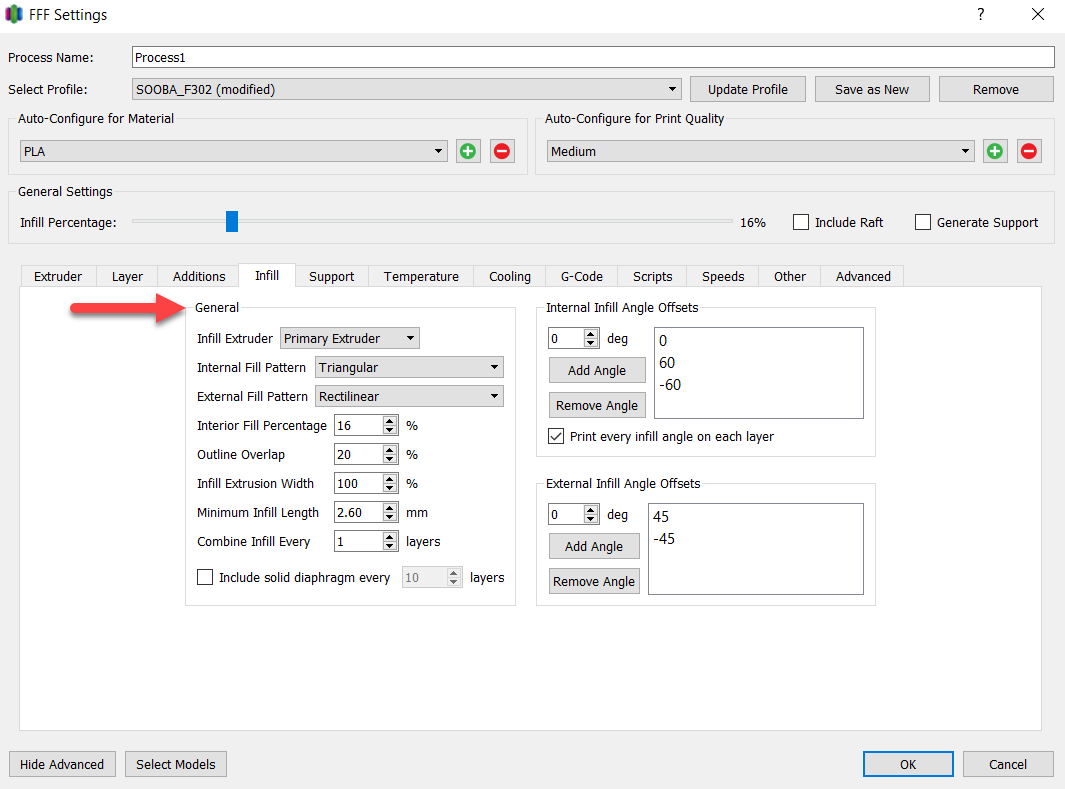
در این بخش، الگوی شبکه داخلی قطعه مشخص میشود.

شبکه داخلی قطعه را میتوانید به شکلهای مختلفی مانند مثلثی، لانه زنبوری و زیکزال، خطوط صاف و… تنظیم کنید.
توجه کنید که در هر مرحله میتوانید پس از اعمال تنظیمات و زدن OK در پنجره Process، میتوانید در گوشه سمت چپ نرمافزار بر روی Prepare to Print کلیک کنید تا نتیجه تنظیمات را بر روی قطعه ببینید.
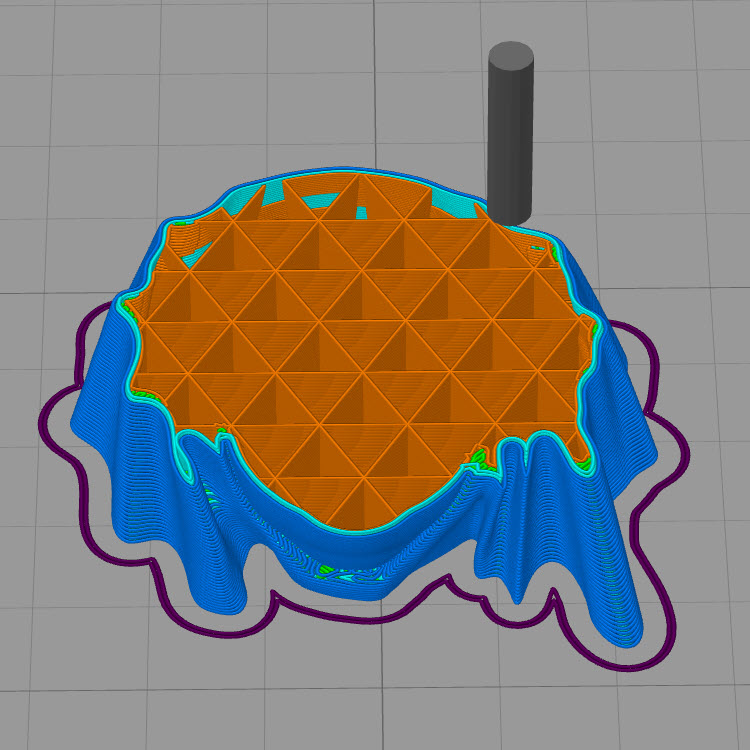
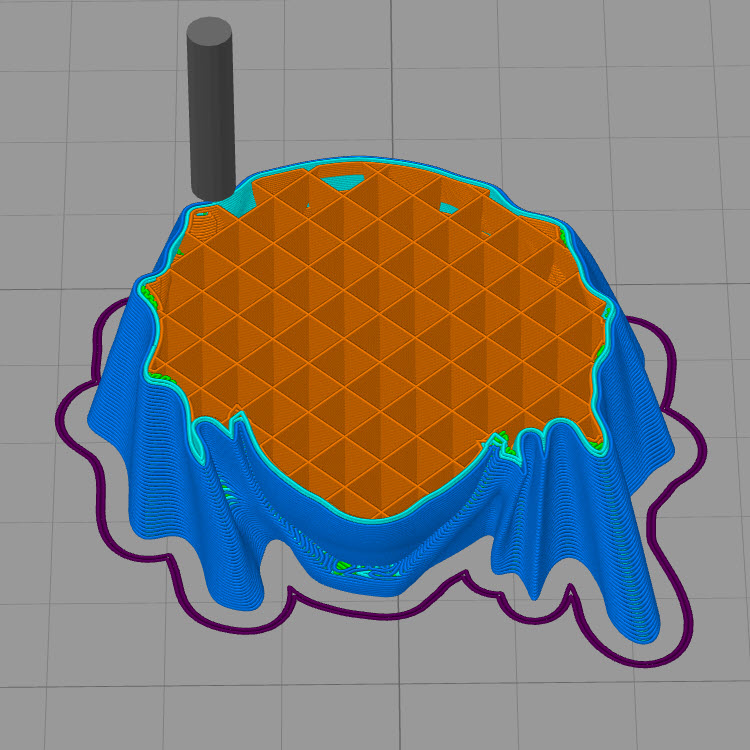
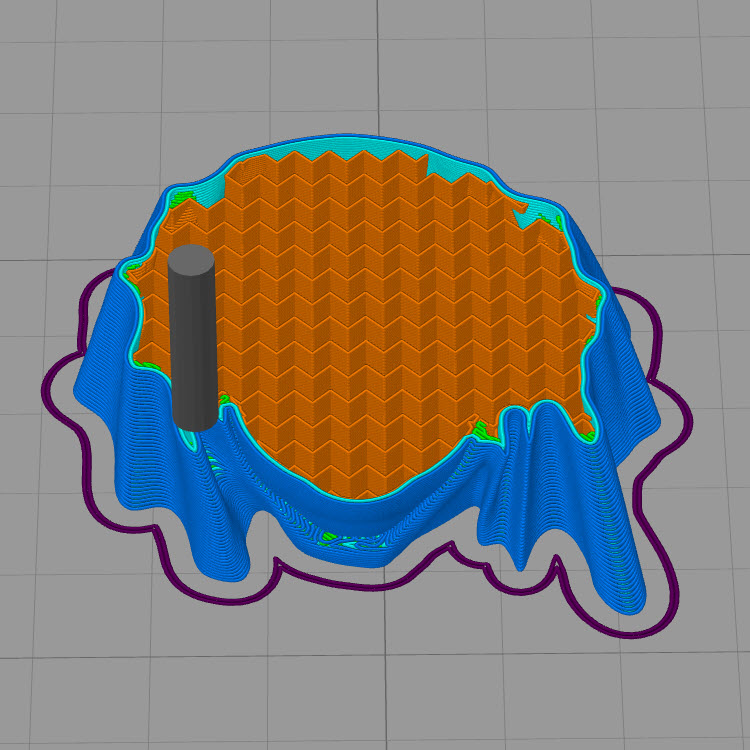
در این قسمت میتوانید الگوی چاپ در لایههای زیرین و بالایی قطعه را مشخص کنید. الگوی چاپ در این بخش میتواند به هر یک از صورتهای خطی یا دورانی تعیین شود.
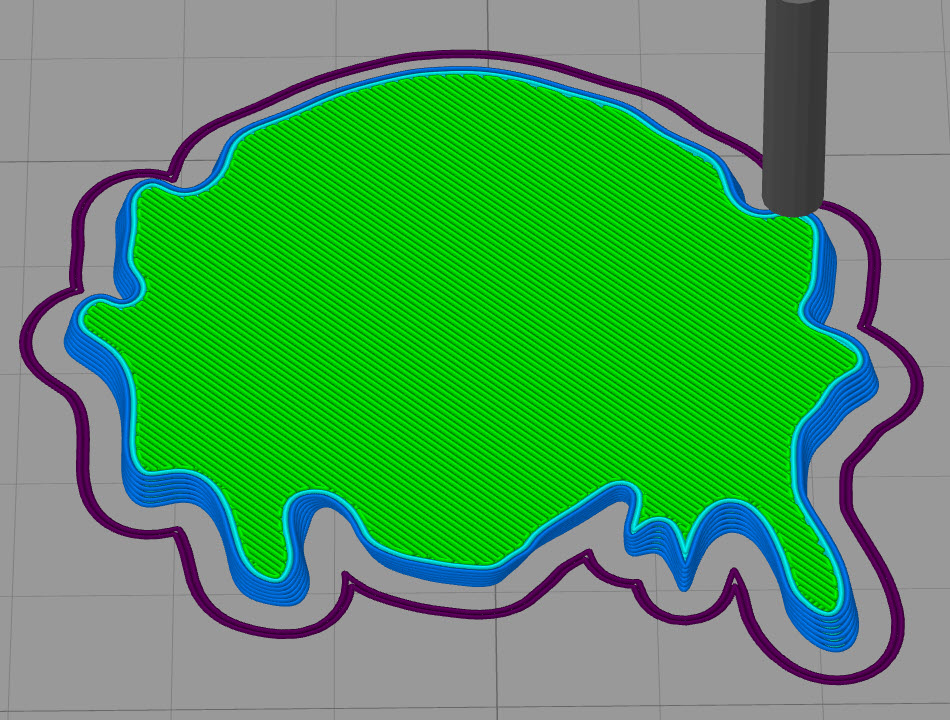
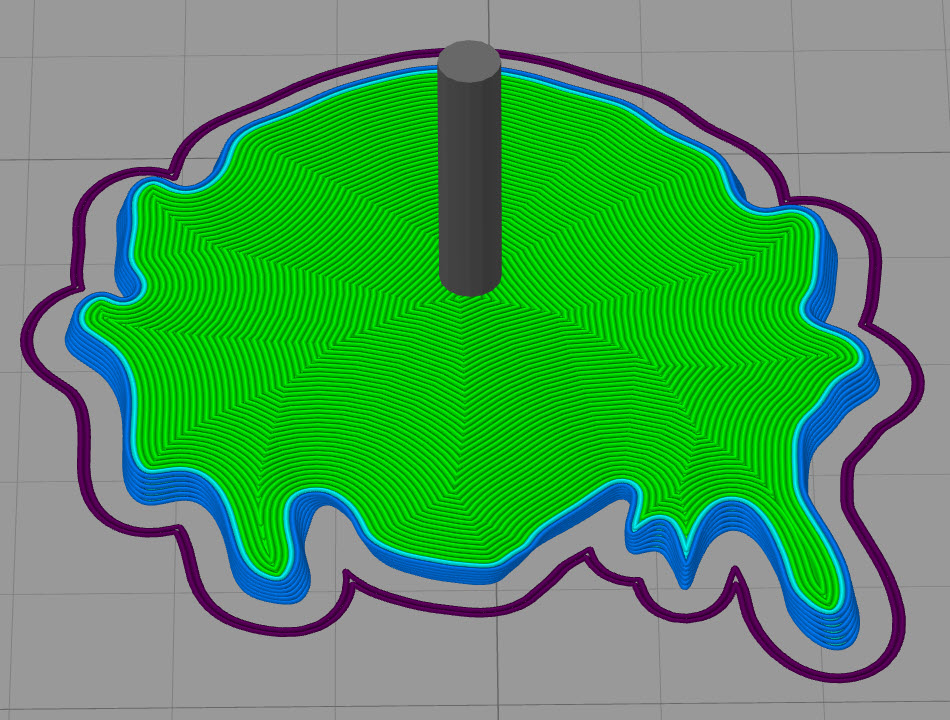
تراکم داخلی قطعات را از این بخش تنظیم کنید. به عبارتی مقدار بزرگی و کوچکی شبکه داخلی قطعه شما در مدت زمان چاپ، استحکام نهایی قطعه و میزان مواد مصرفی اثرگذار است. به هر مقدار که عدد مربوط به این قسمت را بزرگتر کنید، قطعه شما توپُر تر و با استحکام بیشتر خواهد بود. در شکل زیر شبکههای مثلثی با تراکم 10 و 20 درصد را میتوانید ببینید.
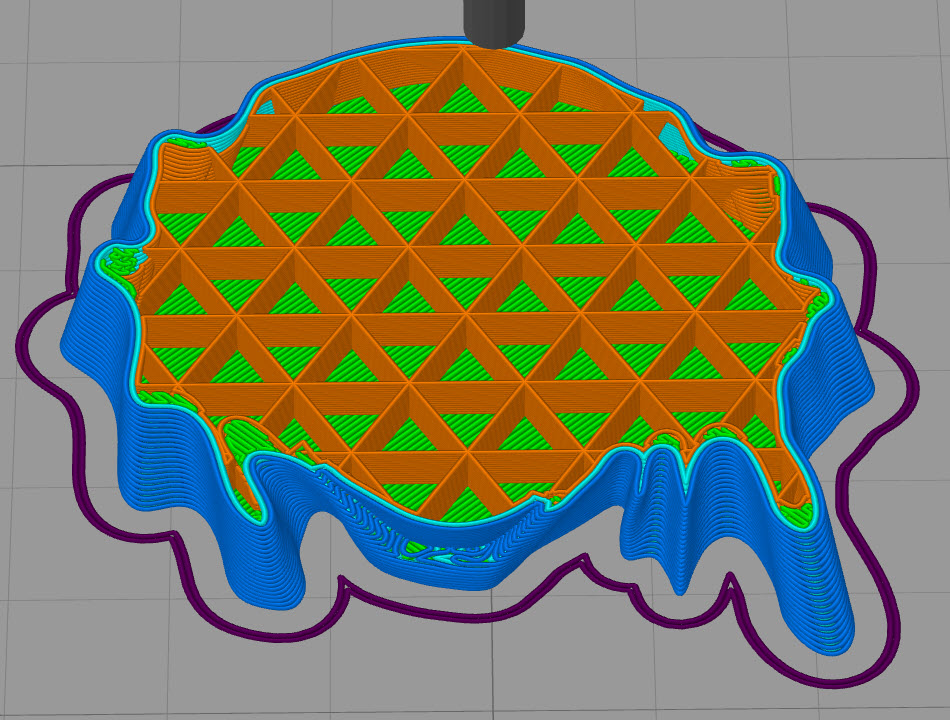
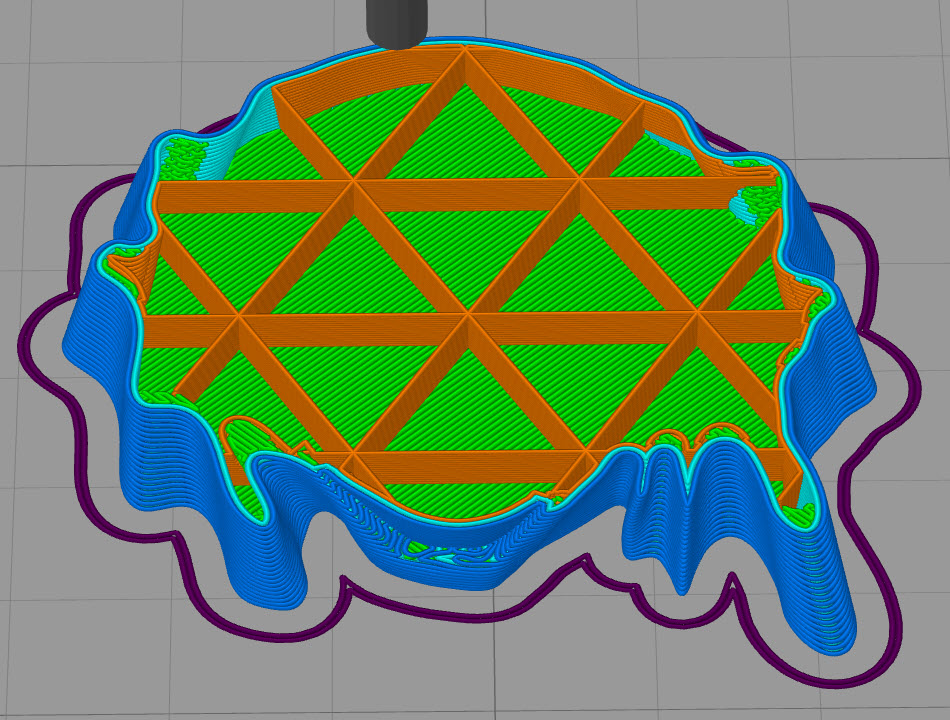
در این بخش همپوشانی خطوط Infill با محیط پوسته را مشخص میکنید. هر چقدر مقدار بزرگتری در این بخش وارد شود، همپوشانی بیشتری حاصل خواهد شد. مقادیر بزرگتر پیوند محکمتری را بین Infillو پوسته ایجاد خواهند کرد اما اگر مقدار انتخابی بیش از حد بزرگ باشد، کیفیت لایههای خارجی دچار افت خواهد شد. برای ماده PLA مقدار 17 الی 20 درصد را در این بخش میتوانیم توصیه کنیم.
پهنای تزریق در بخش Infill میتواند متفاوت از سایر بخشها باشد. این مقدار را به شکل درصدی از پهنای تزریق تنظیم شده در منوی Extruder تنظیم کنید اگر این مقدار را بر روی عدد 100 تنظیم کنید، پهنای تزریق در بخش Infill با مقدار تعیین شده در سربرگ Extruder یکسان خواهد بود.
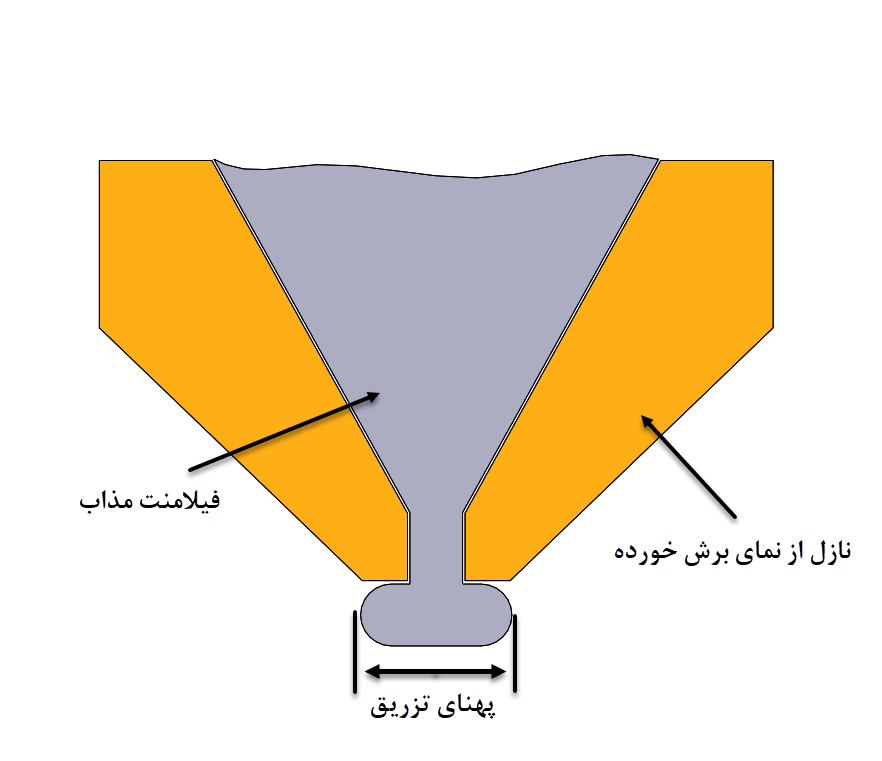
این مقدار مشخص میکند که حداقل طول Infill چقدر میتواند باشد. سطوحی که دارای مقاطع کوچک باشند و این کوچکی باعث شود که مقدار Infill آنها کمتر از مقدار تنظیم شده در این بخش شود، بدون Infill چاپ خواهند شد.
در این بخش میتوانید مشخص کنید که Infillها در هر لایه، یک لایه در میان، دو لایه در میان و… چاپ شوند.
در این قسمت مشخص میشود که پس از چندین لایه چاپ اینفیل، یک لایه کاملا توپر ایجاد شود. مثلا اگر مقدار 10 را تنظیم کنید، 10 لایه اینفیل چاپ میشود و سپس یک لایه کاملا تو پر ایجاد میگردد. این فرایند تا پایان چاپ قطعه تکرار میشود.
زوایای خطوط اینفیل داخلی نسبت به یکدیگر در این بخش مشخص میشود. میتوانید با اضافه کردن خطوطی با زوایای جدید، یا حذف آنها، قطعه خود را در جهت خاصی تقویت کنید.
مشابه تراکم داخلی، لایههای بالایی قطعه و لایههای پایینی آن نیز میتوانند با زوایای خاص و مشخصی چاپ شوند که از این بخش قابل تنظیم است.